优盘怎么快速装win8|优盘一键装win8教程
时间:2017-02-11作者:ujiaoshou
很多人对于电脑怎么安装系统还是很不了解,其实操作不会很难的,那么优盘怎么快速装win8,参考以下教程大家就都清楚了。
具体方法如下:
1、首先将制作好的u教授装机版启动u盘插入电脑USB接口,然后开启电脑,等到屏幕上出现启动画面后按快捷键进入到u教授主菜单页面,选择菜单中的“【02】u教授WIN8 PE标准版(新机器)”,回车确认,如下图所示
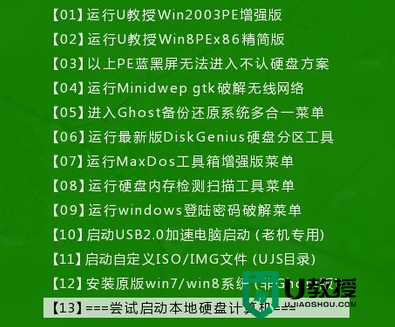
2、进入pe系统桌面后,双击打开桌面上的u教授PE装机工具,接着在工具主窗口中点击“浏览”按钮,选择放在u盘中的win8 iso系统镜像文件,点击磁盘分区列表中的C盘作为系统盘,然后点击“确定”按钮,如下图所示
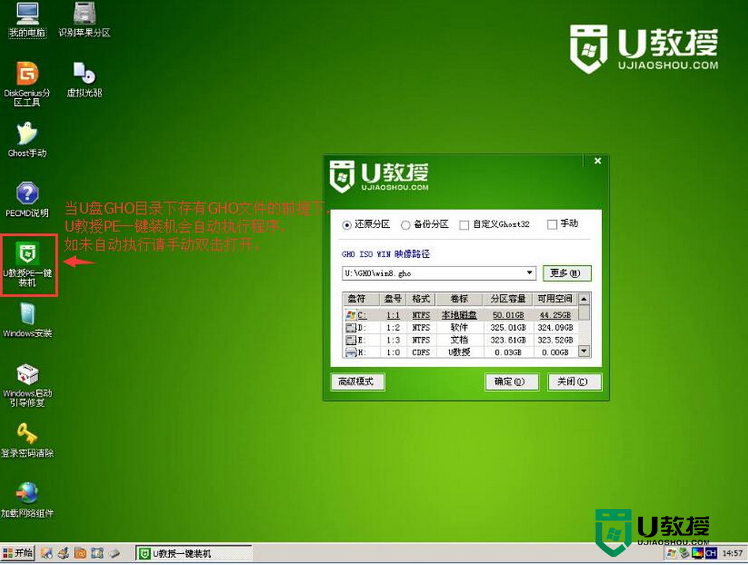
3、接着会弹出一个窗口,询问是否执行还原操作,我们只需点击“确定”即可,如下图所示
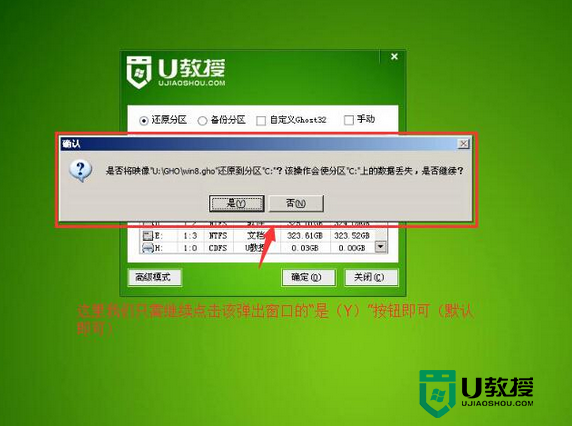
4、接下来,程序开始释放系统镜像文件,我们只需耐心等待操作完成即可,如下图所示
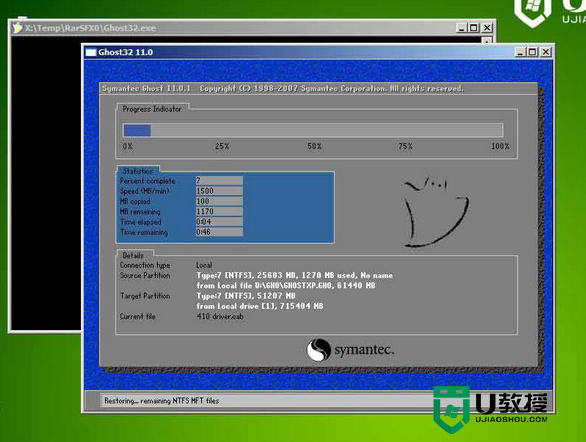
通过上述的教程,大家应该都清楚了【优盘怎么快速装win8】的操作步骤,希望能帮到有需要的用户。更多的精彩教程或者需要了解制作优盘启动盘的步骤的话,都欢迎上u教授官网查看。
相关教程:
用u盘重装win8教程





